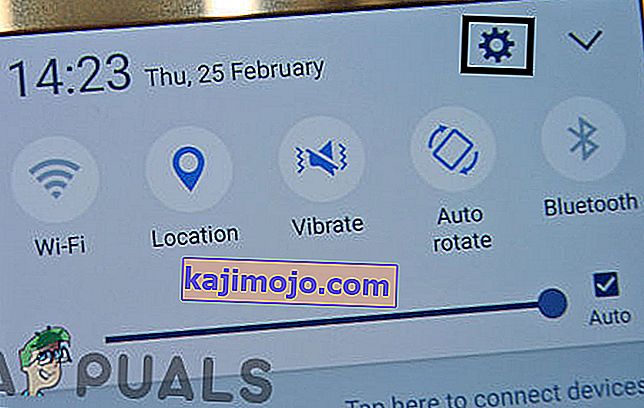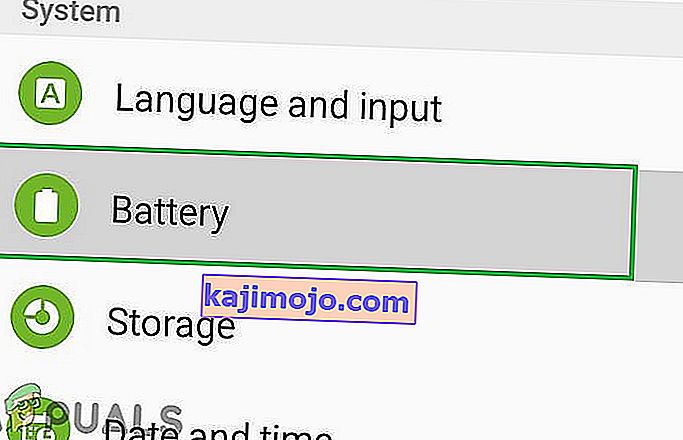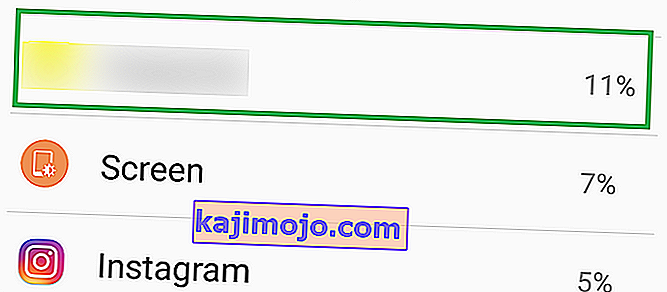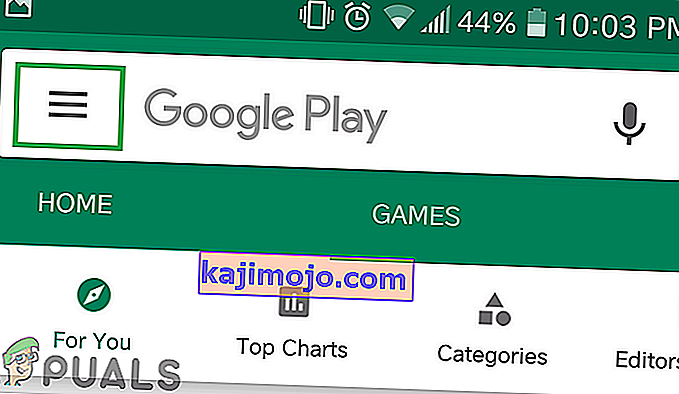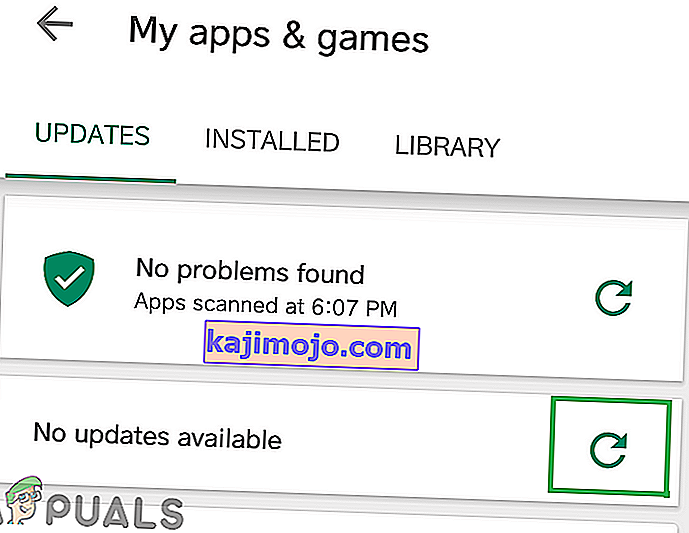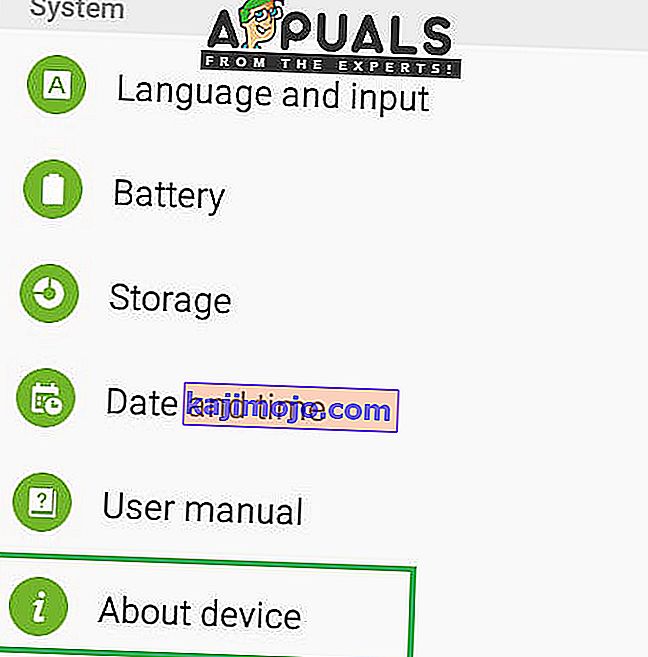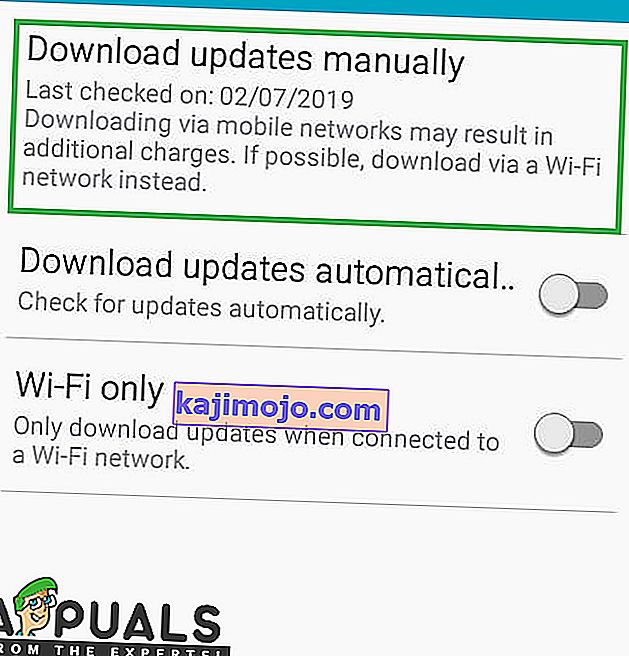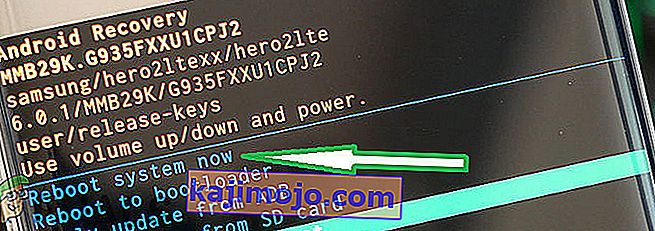A Samsung Galaxy S7 a 7. kiegészítője a Samsung Galaxy Line up-nak, amely minden évben kiemelt felállásként szolgál. A Galaxy S7 számos fejlesztést vezetett be utódjához, a Galaxy S6-hoz képest, amelyet erősen kritizáltak gyengébb akkumulátora és időnként kevesebb képernyője miatt. A Galaxy S7 sokkal jobb akkumulátor-használati élményt nyújtott az egész napos akkumulátorral, egy feltöltéssel normál használat mellett. A közelmúltban azonban sok felhasználó tapasztalta, hogy telefonja nem tart olyan sokáig, mint korábban, és gyorsabban lemeríti az akkumulátort.

Mi okozza a Samsung Galaxy S7 gyors akkumulátor-lemerülését?
Miután számos jelentést kaptunk a kérdéssel kapcsolatban, úgy döntöttünk, hogy kivizsgáljuk a problémát, és jelentéseink alapján összeállítottuk a megoldások listáját, amelyek a legtöbb felhasználó számára megoldották a problémát, és javították tapasztalataikat az akkumulátorok lemerülésével kapcsolatban. Összeállítottuk és felsoroltuk azokat az okokat, amelyek miatt a probléma felmerült.
- Hibás alkalmazás: Lehetséges, hogy egy bizonyos alkalmazás a mobiltelefonon okozhatja az akkumulátor lemerülését a háttérben futva, és akár az adatok felhasználása közben is. Továbbá, ha egy bizonyos alkalmazás sok gyorsítótárat tárolt az eszközön, akkor az akkumulátort is gyorsan felhasználhatja.
- Elavult szoftver: Ha a készülék Android- ját nem frissítették a legújabb verzióra, előfordulhat, hogy a telefon több akkumulátort használ, mert a jobb kompatibilitás és a hozzáadott funkcionalitás érdekében minden alkalmazáshoz az Android legújabb verziójára van szükség. Ezért a régebbi szoftverek miatt egyes alkalmazások több akkumulátort használhatnak fel, és ezáltal a vízelvezetés problémáját okozhatja.
- Elavult alkalmazások: Ha egyes alkalmazások nem frissülnek a legújabb verzióra, végül a szükségesnél több energiát használnak fel, és az akkumulátor lemerülését okozzák. Ezért az összes alkalmazást frissíteni kell a fejlesztők által biztosított legújabb verziókra.
- Hibás töltési módszerek: Ha olyan töltőkábelt vagy adaptert használ, amelyet nem hivatalos a Samsung márkaneve, az problémákat okozhat a telefon töltésével kapcsolatban is. A telefon akkor töltődik a legjobban, ha a cég töltőjének kiegészítőket választja.
- Gyorsítótár: A gyorsítótárat az alkalmazások tárolják, hogy csökkentsék a betöltési időt és simább élményt nyújtsanak a felhasználók számára. Ha azonban egy alkalmazás sok gyorsítótárat tárol az eszközön, az lassúvá válhat, és a működéséhez több energiára van szükség, ami a normálnál nagyobb akkumulátor-lehúzást eredményez.
Most, hogy alaposan megértette a kérdés természetét, továbblépünk a megoldások felé. A konfliktusok elkerülése érdekében feltétlenül hajtsa végre ezeket a megoldásokat a felsorolásuk sorrendjében.
1. megoldás: A probléma azonosítása
Annak érdekében, hogy azonosítsuk azt az alkalmazást, amely a legtöbb energiát használja fel a mobilról, ellenőrizni fogjuk a statisztikákat, de először meg kell győződnünk arról, hogy a probléma nem a hardverben rejlik. Ehhez a mobil módot csökkentett módban fogjuk futtatni. Azért:
- Nyomja meg a bekapcsológombot, és válassza a „ Kikapcsolás ” lehetőséget.

- Ha a készülék ki van kapcsolva teljesen, kapcsolja be a gazdaság a teljesítmény gombot 2 másodpercig.
- Amikor a Samsung animációs logója megjelenik, tartsa lenyomva a „ Volume Down ” gombot.

- Ha a folyamat sikeres volt, a „ Biztonságos mód ” szót kell megjeleníteni a képernyő bal alsó sarkában .

- Most továbbra is használja a telefont, és ellenőrizze, hogy az akkumulátor időzítése drámaian változik-e. Ha csak 20 vagy 30 perccel javul az akkumulátor időzítése, akkor problémát jelenthet a telefon akkumulátorának állapota, és a tényleges akkumulátort ki kell cserélni.
- Ha azonban az akkumulátor időzítése több mint 40 perccel nő, az akkumulátort szoftveres probléma miatt gyorsan használták, és biztonságos módból történő indítás után folytathatja az alábbi útmutatót.
2. megoldás: Hibás alkalmazások törlése
Miután megállapítottuk, hogy a probléma valójában a szoftverben rejlik, elkülönítjük a sok akkumulátort használó alkalmazásokat, és töröljük őket. Azért:
- Húzza le az értesítési sávot, és kattintson a „ Beállítások ” gombra .
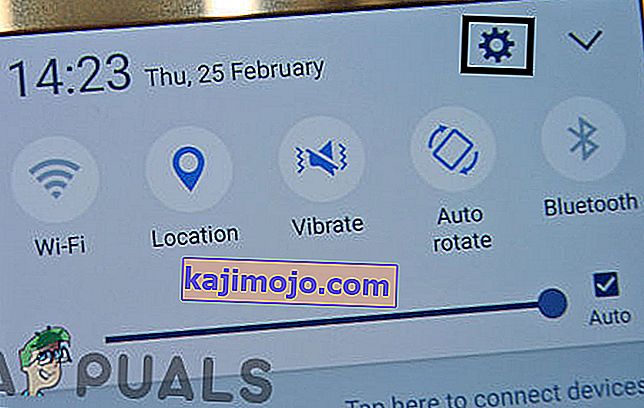
- Bent a beállításokat, érintse meg a „ Battery ” opciót, majd kattintson a „ Battery Használat ” gombra.
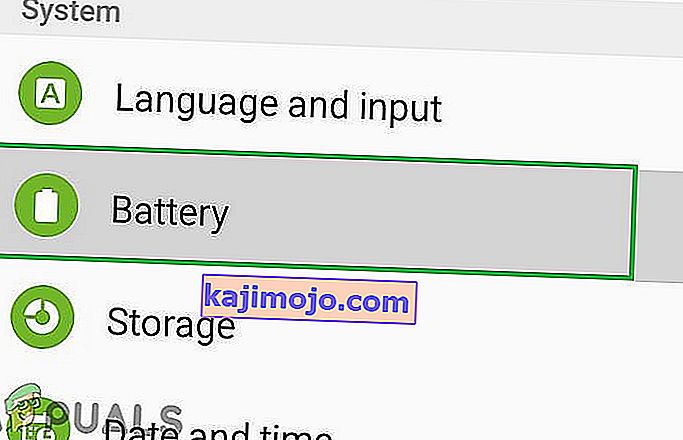
- Az Akkumulátorhasználat részletein belül azonosítson egy alkalmazást, amely sok akkumulátort használ, szem előtt tartva az alkalmazás használatával töltött időt.
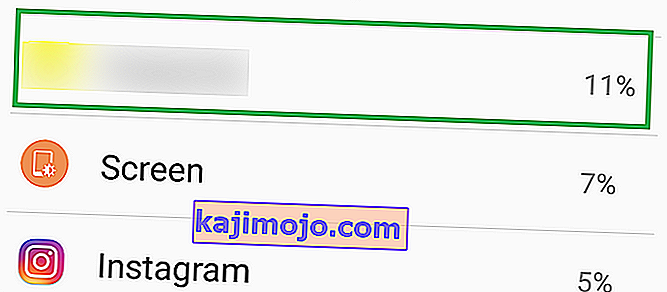
- Törölje azt az alkalmazást, amelyik a legtöbb akkumulátort használja, és amelyet nem használtak annyira.
- Ellenőrizze , hogy az akkumulátor b elvezetése megoldódott- e ezzel.
- Ha a probléma nem oldódott meg, próbáljon meg törölni több , sok akkumulátort használó alkalmazást .
- Ha a probléma továbbra is fennáll az alkalmazások törlésével, lépjen a következő lépésre.
3. megoldás: Alkalmazásfrissítések keresése
ha egyes alkalmazások nem frissülnek a legújabb verzióra, végül a szükségesnél több energiát használnak fel, és az akkumulátor lemerülését okozzák. Ezért ebben a lépésben ellenőrizni fogjuk az összes telepített alkalmazás frissítését, és alkalmazzuk őket, ha rendelkezésre állnak. Azért:
- Oldja fel a telefon zárolását, és nyissa meg a Google Play Áruház alkalmazást.

- Kattintson a menü gombot a felső bal sarokban , és válassza ki a „ My alkalmazások és játékok ” opciót.
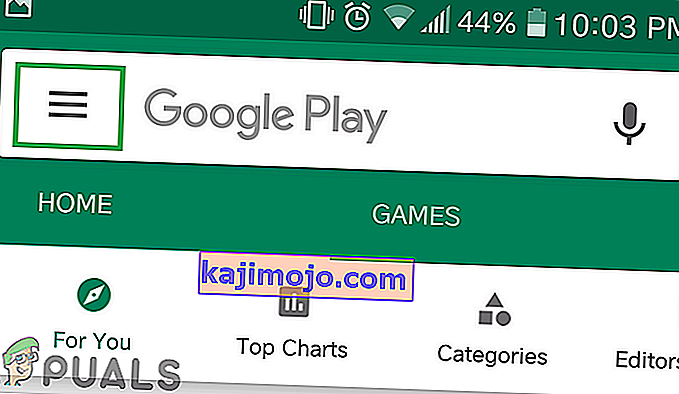
- Érintse meg a „ Frissítések ” fület, és válassza a „ Frissítés ” ikont.
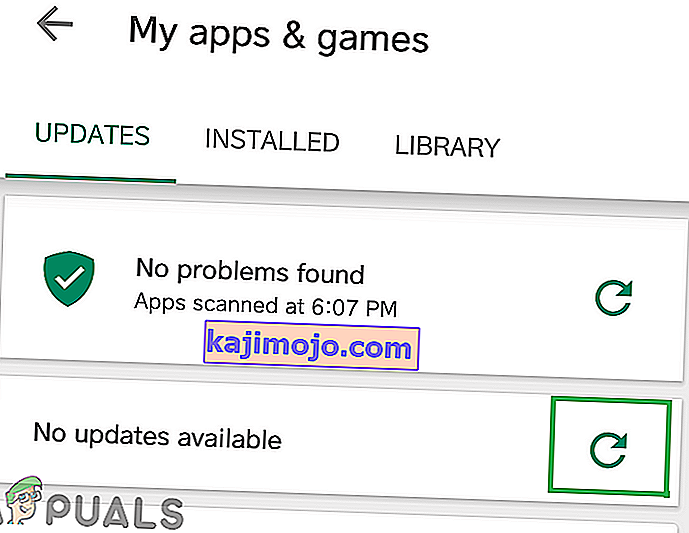
- Kattintson az „ Összes frissítése ” lehetőségre, és várja meg az alkalmazások frissítését és telepítését.
- Ellenőrizze , hogy a probléma továbbra is fennáll-e.
4. megoldás: Szoftverfrissítések keresése
Ha eszközének Android-ját nem frissítették a legújabb verzióra, előfordulhat, hogy a telefon több akkumulátort használ, mert a jobb kompatibilitás érdekében minden alkalmazáshoz az Android legújabb verziójára van szükség. Ezért ebben a lépésben ellenőrizni fogjuk, hogy rendelkezésre állnak-e szoftverfrissítések az alkalmazás számára. Azért:
- Oldja fel a telefon zárolását, és nyissa meg a beállításokat .
- Görgessen le az aljára, és kattintson az „ About Device ” lehetőségre.
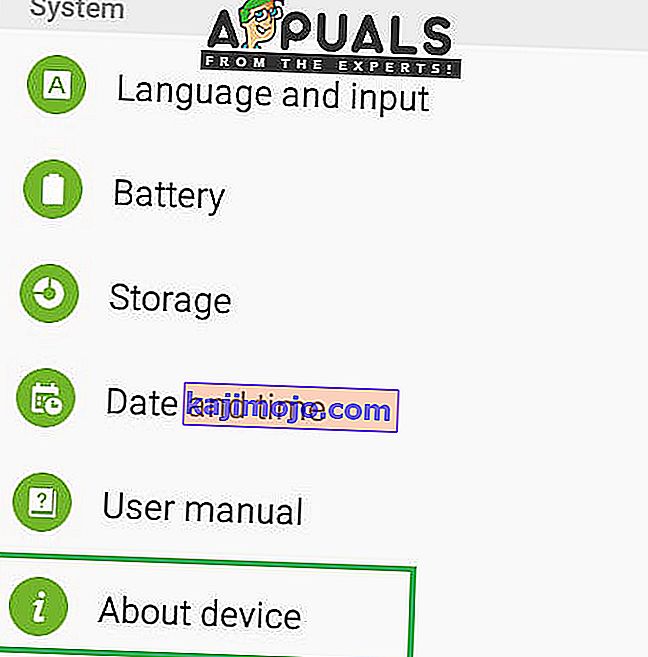
- Kattintson a „ Software frissítés ”, és válassza ki a „ Check for Updates ” opciót.

- Ha elérhető egy új szoftverfrissítés, kattintson a „ Frissítések manuális letöltése ” lehetőségre, amely az ellenőrzési folyamat befejezése után jelenik meg.
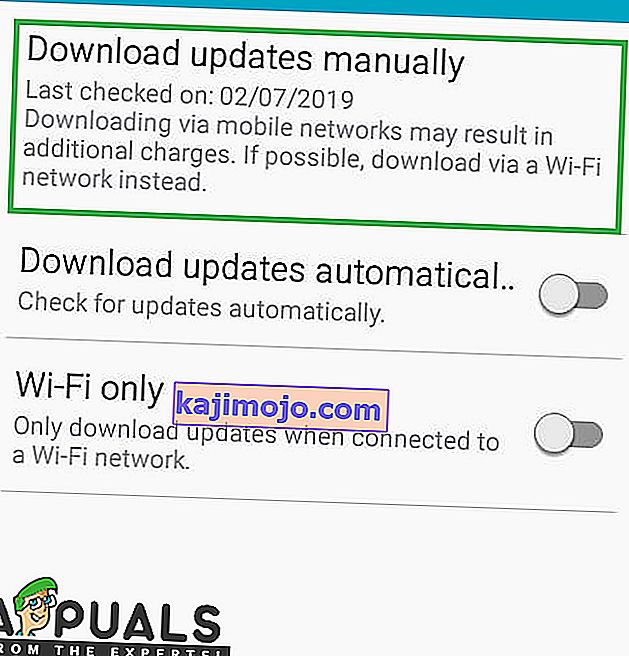
- Miután a telefon befejezi a frissítés letöltését, akkor kérni fogja, hogy erősítse meg a telepítést a frissítés válassza a „ Yes ”, és a telefon ekkor újraindul.
- A frissítés telepítése és a telefon elindítja vissza a a normál üzemmódba, ellenőrizze , hogy ha a probléma továbbra is fennáll.
5. megoldás: A gyorsítótár-partíció törlése
Ha egy alkalmazás sok gyorsítótárat tárol az eszközön, az lassúvá válhat, és a működéséhez több energiára van szükség, ami a normálnál nagyobb akkumulátor lehúzást eredményez. Ezért ebben a lépésben törölni fogjuk a gyorsítótárat. Azért:
- Tartsa lenyomva a bekapcsológombot, és válassza a „Kikapcsolás” lehetőséget.
- Tartsa lenyomva a „Home” és a „VolumeUP” gombot egyszerre, majd nyomja meg és tartsa lenyomva a „Power” gombot is.

- Amikor megjelenik a Samsung Logo képernyő, engedje fel csak a „Power” gombot.

- Amikor az Android logó képernyőjén megjelenik az összes kulcs elengedése, a képernyőn néhány percig megjelenhet a „Rendszerfrissítés telepítése” felirat, mielőtt megjelenik az Android helyreállítási opciói.
- Nyomja meg a „Hangerő csökkentése” gombot, amíg a „Wipe Cache Partition” fel van jelölve.

- Nyomja meg a „Power” gombot, és várja meg, amíg az eszköz törli a gyorsítótár partícióját.
- Amikor a folyamat befejeződött, navigáljon a listán a „Hangerő csökkentése” gombbal, amíg a „Rendszer újraindítása” elem ki van jelölve.
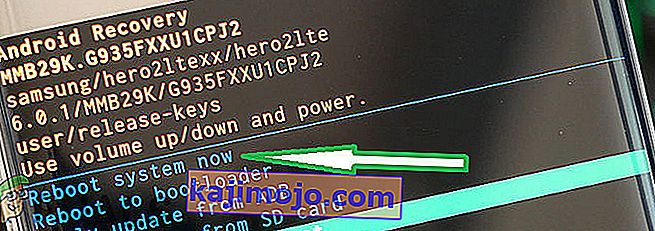
- Nyomja meg a „Power” gombot az opció kiválasztásához és az eszköz újraindításához.
- Az eszköz újraindítása után ellenőrizze, hogy a probléma továbbra is fennáll-e.
Megjegyzés: Nagyon óvatosnak kell lennie ezzel a folyamattal, mert akár egy kisebb hiba is okozhatja a telefonszoftver végleges téglázását.
További tippek:
- Az első dolog az, hogy időnként újra kell indítani a telefont, hogy megszabaduljon néhány töltési hibától.
- Próbálkozzon újrakalibrálással az akkumulátorral, hogy a lehető legtöbbet hozza ki az akkumulátorból, teljesen ürítse ki, amíg ki nem kapcsol, majd töltse fel teljesen 100% -ig az eredeti berendezés használatával. Ismételje meg ezt a módszert a telefon használatához, így jobb akkumulátor-üzemidőt kell elérnie.
- Kapcsolja ki a Wifi-t, ha éppen nem használja, és kapcsolja ki a Bluetooth-t vagy más funkciókat, ha nem használja.